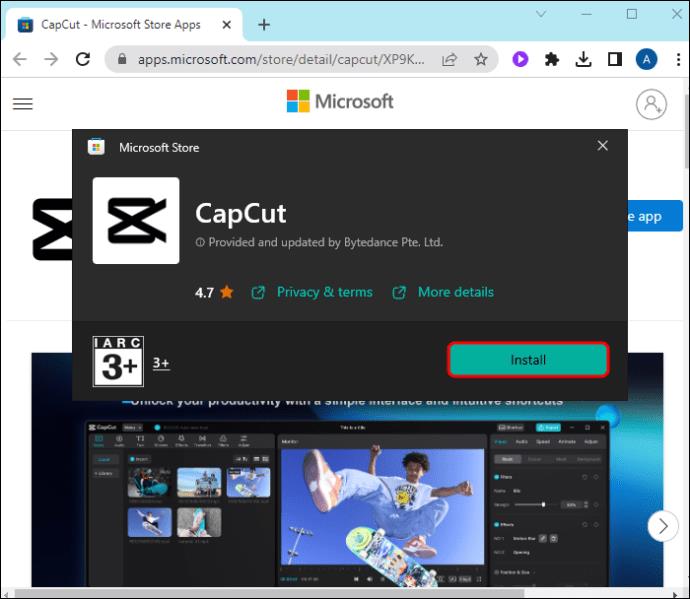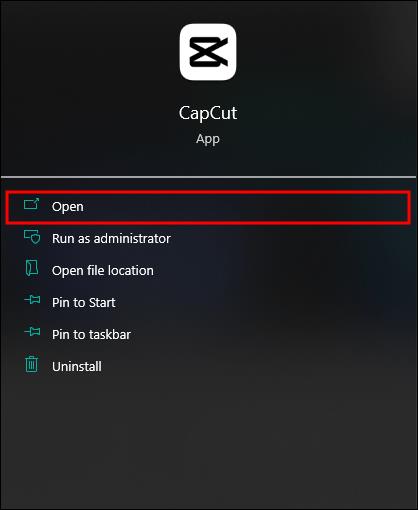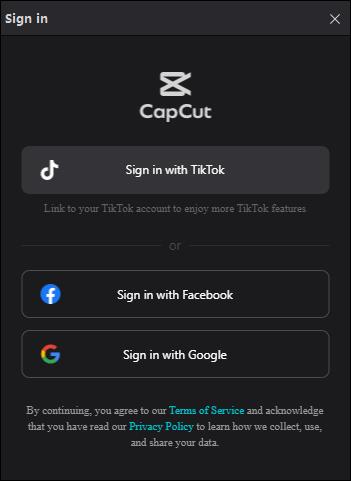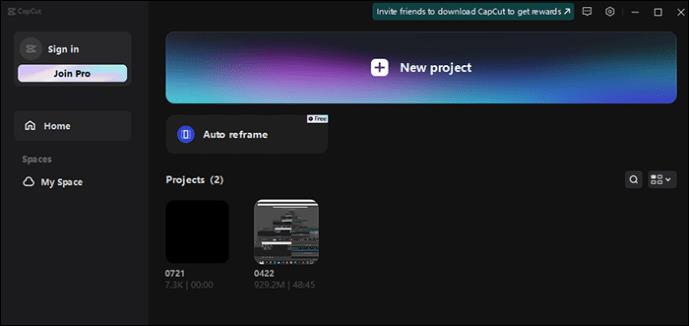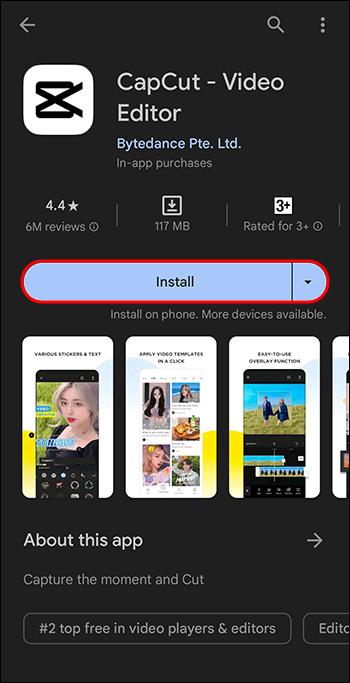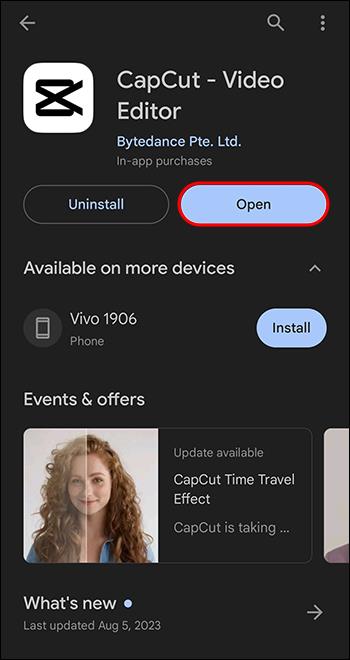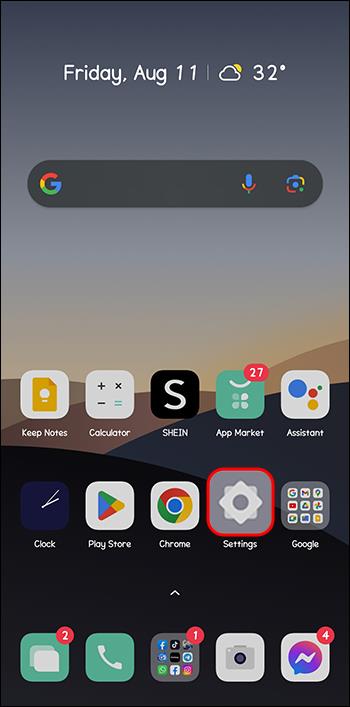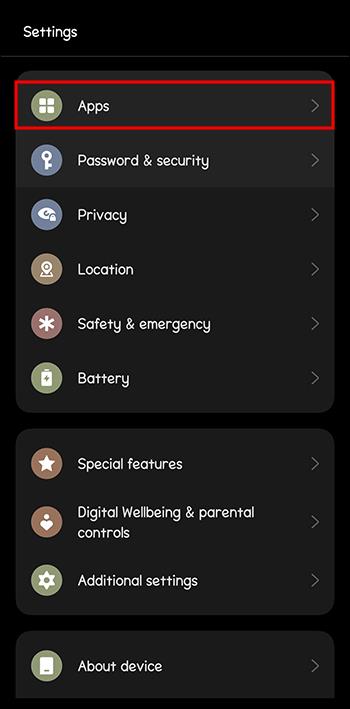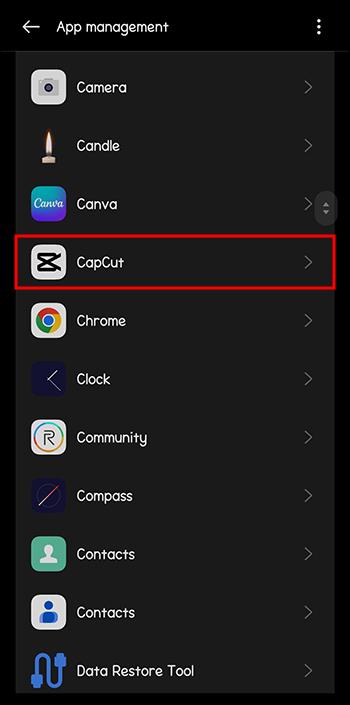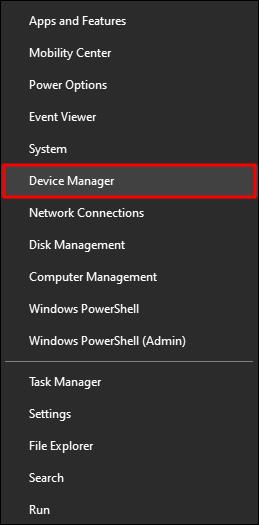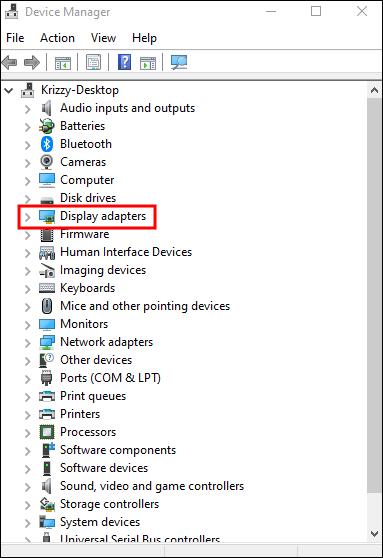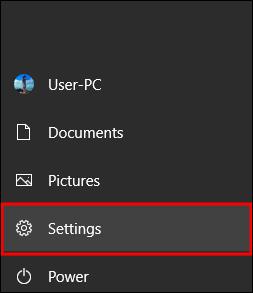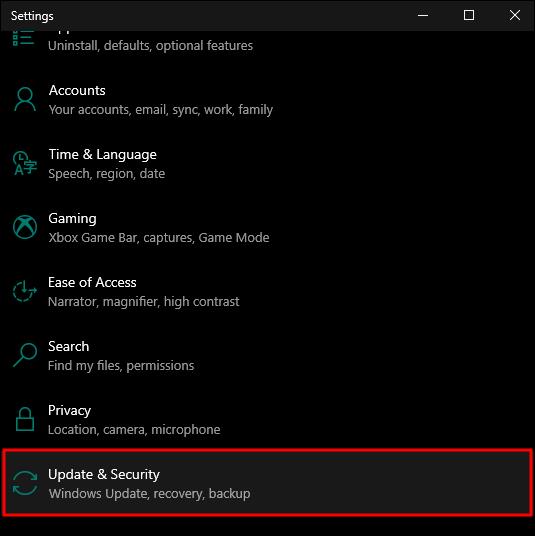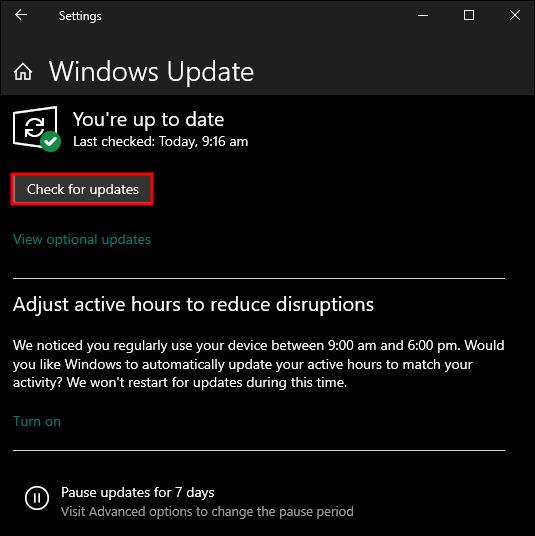Enhedslinks
Selvom du kan redigere dine videoer online ved hjælp af CapCuts hjemmeside, gør download af appen til din enhed det nemmere at oprette indhold uden at bruge en browser og internettet.

Denne artikel forklarer alt, hvad du har brug for at vide om den nye opdatering, og fortæller nybegyndere, hvad der er fantastisk ved denne populære videoeditor.
Sådan downloades og installeres CapCut på Windows-pc'er og Mac'er
Følg disse trin for at downloade og installere CapCut på en Windows-pc eller Mac- enhed:
- Klik på downloadlinket ovenfor, og installer appen på din Windows-pc eller Mac .
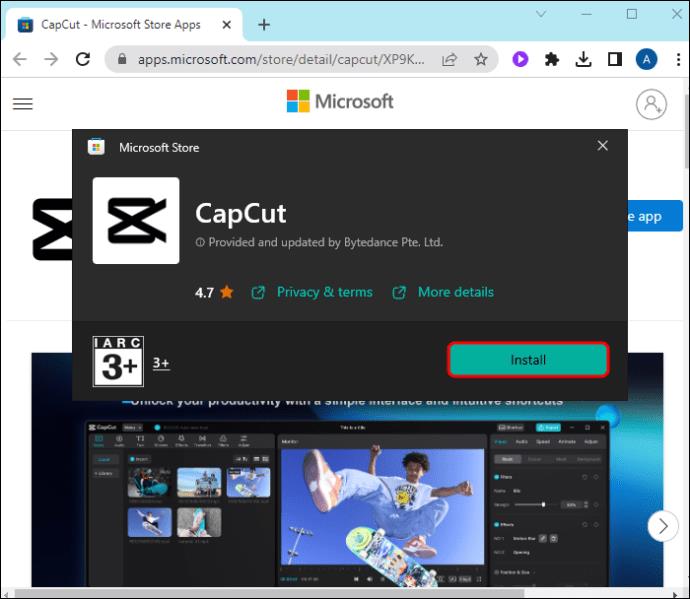
- Åbn CapCut på pc'en fra "Start"-menuen, eller åbn den fra "Launchpad" på Mac.
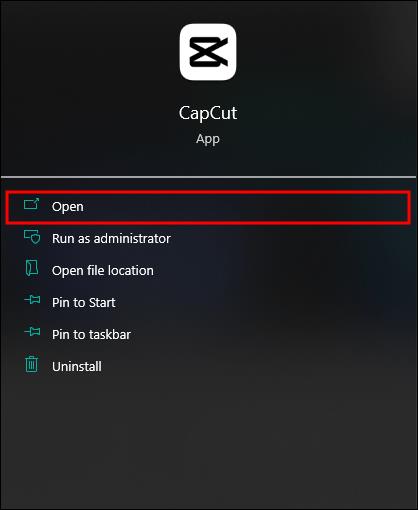
- Log ind på din CapCut-konto, hvis du har en, eller tilmeld dig.
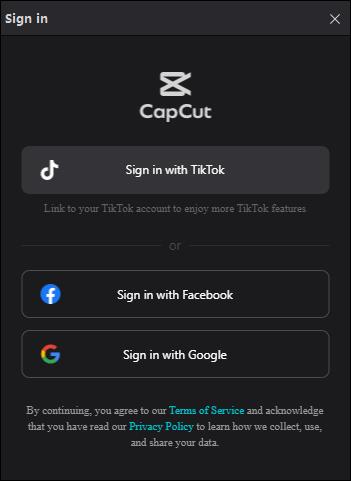
- Nu kan du begynde at redigere og oprette dit videoindhold i CapCut.
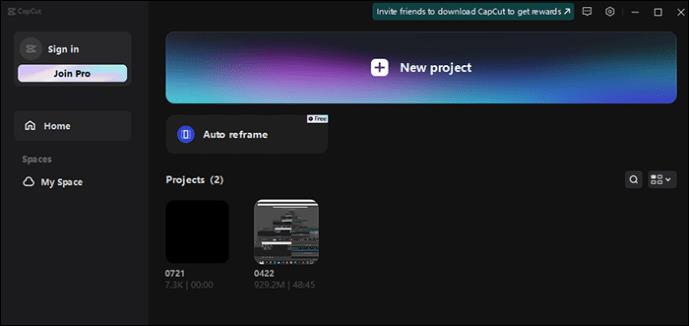
Sådan downloades og installeres CapCut på iPhone og Android
Klik på downloadlinket ovenfor til din iPhone eller Android- enhed, og følg derefter disse trin:
- Installer CapCut på din iPhone eller Android .
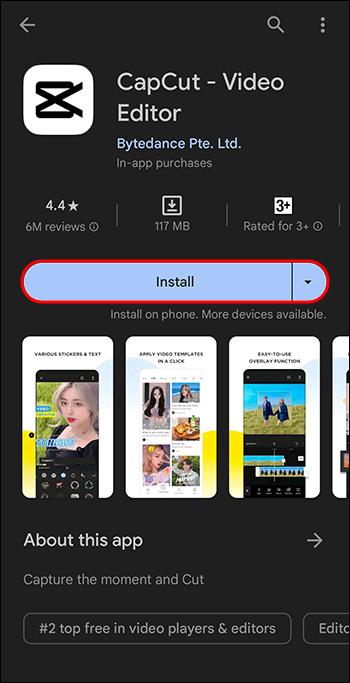
- Hvis CapCut ikke installeres på din enhed, skal du gå til dine "Indstillinger" og vælge "Installer ukendte apps."
- Når CapCut er blevet installeret, åbn den, kan du begynde at redigere dine videoer.
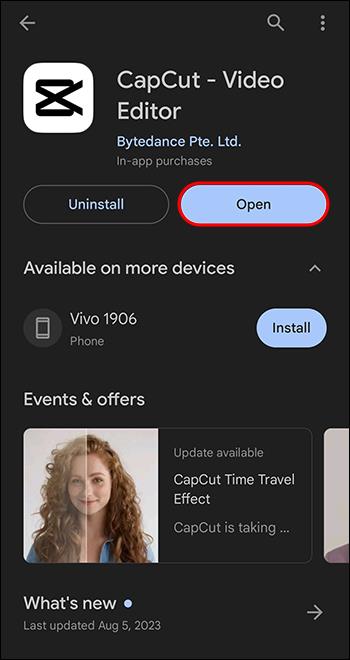
Har du brug for hjælp til at downloade CapCut til din mobile enhed?
Hvis du har problemer med at downloade eller installere den nyeste version af CapCut til din mobile enhed, kan du prøve fejlfindingstipsene nedenfor for at løse problemet:
- Tjek, at din data- eller Wi-Fi-forbindelse ikke er offline.
- Sørg for, at din enhed har tilstrækkelig lagerplads.
- Opdater din telefons operativsystem.
- Download kun CapCut fra pålidelige og verificerede kilder.
- Ryd dine data og cache i CapCuts indstillinger.
- Hvis CapCut ikke er tilgængelig til download i dit land, så prøv at bruge en VPN.
Oplever du problemer som CapCut, der ikke starter eller går ned?
Det kan være frustrerende, når CapCut ikke åbner eller går ned, når du bruger det efter installation af den seneste opdatering, eller hvis det sætter sig fast, når du prøver at indlæse effekter eller gemme dine videoer. Dette gælder især, hvis appen går ned, mens du arbejder på et projekt, før du når at gemme det.
Mulige årsager til CapCut-nedbrud
Her er nogle grunde til, at CapCut muligvis går ned på din enhed:
- Din enheds lager eller hukommelse er fuld.
- Du bruger flere apps samtidigt.
- Den video, du redigerede, var for stor.
- Din CapCut-app eller enhed er forældet.
- Computerens grafikkortdriver er gammel.
- Der kan være andre fejl på din enhed.
Metoder til at løse CapCut-nedbrudsproblemer
Når du har brug for at producere videoer, men CapCut bliver ved med at gå ned, så prøv disse metoder for at løse dette problem.
Luk andre åbne apps
CapCut bruger en betydelig mængde plads og har brug for tilstrækkelig hukommelse, så brug af flere apps i baggrunden på din enhed kan få CapCut til at gå ned under redigering. På pc'er kan du opleve en sort skærm eller fryse. Dette skyldes, at CapCut har brug for flere ressourcer for at fungere problemfrit. For at forhindre nedbrud og frysning skal du lukke alle åbne apps i din enheds baggrund.
Genstart din enhed
Blot at genstarte din enhed er en simpel metode til at løse CapCut-nedbrudsproblemer.
Frigør plads på din enhed
Hvis du sjældent sletter gamle filer, ubrugte apps eller spil fra din enhed, har du sandsynligvis ikke tilstrækkelig lagerplads til, at CapCut kan fungere problemfrit eller gemme dine projekter. Dette forårsager frysning eller nedbrud, så frigør så meget plads som muligt ved at slette og afinstallere ubrugte filer, apps eller spil.
Ryd CapCuts cache
En anden årsag til nedbrud er måske appens cache. For ivrige CapCut-brugere er det tilrådeligt at rydde CapCuts cachedata efter hvert afsluttet projekt, så appen fungerer effektivt. Sådan gøres det:
- Gå til dine telefonindstillinger.
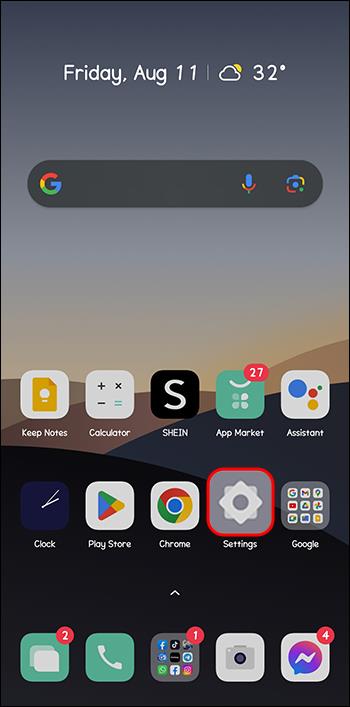
- Tryk på "Apps" og derefter "Alle Apps".
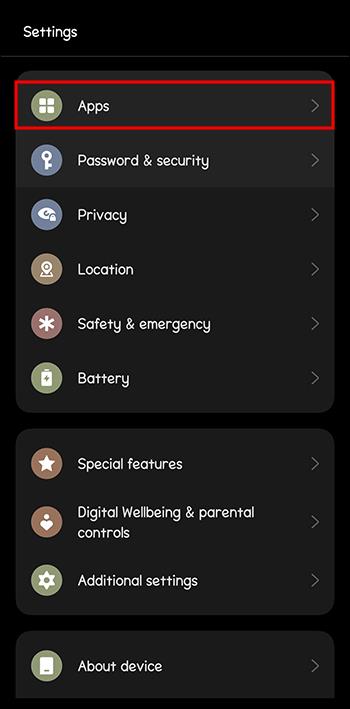
- Vælg "CapCut", og vælg derefter "Storage".
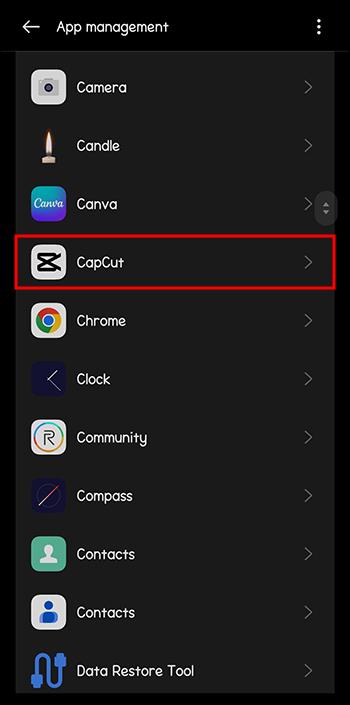
- Tryk på "Ryd cache."

Opdater grafikkortdriveren på en pc
Nogle gange kan en forældet driver få CapCut til at gå ned på en pc. For at rette dette skal du gøre følgende:
- Åbn proceslinjen på din pc og se efter "Enhedshåndtering".
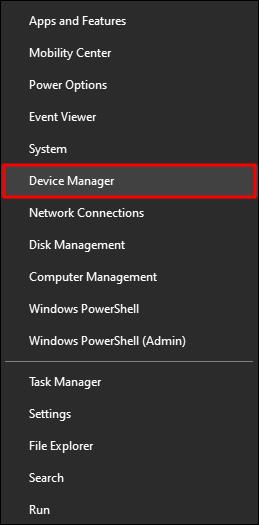
- Gå til "Skærmadaptere", højreklik derefter på grafikdriveren og vælg "Opdater driver".
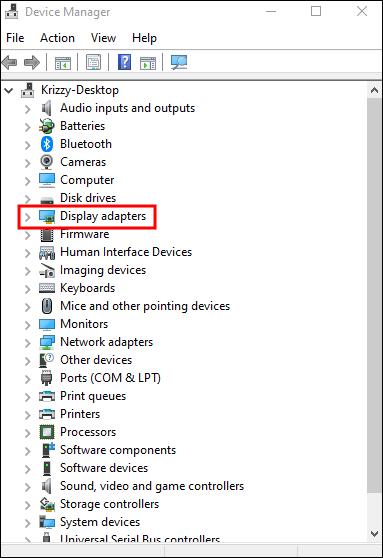
- Alternativt, klik på "Indstillinger".
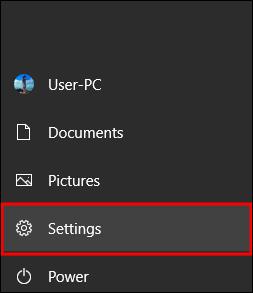
- Vælg "Opdatering og sikkerhed".
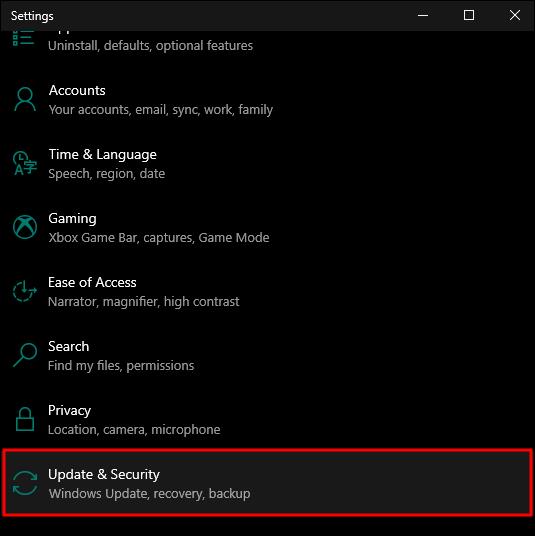
- Vælg "Søg efter opdateringer."
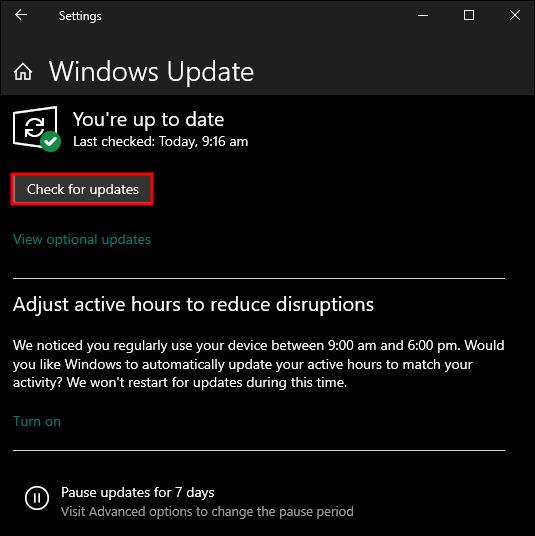
CapCuts fantastiske funktioner
Ved at downloade den seneste version af CapCut til din stationære eller mobile enhed, får du adgang til et væld af fantastiske videoredigeringsfunktioner til at tage dit indhold til et nyt niveau. CapCut er en nem at bruge app, så bliv ikke skræmt, hvis du er utilpas med videoredigering. Fra seje effekter, gratis skrifttyper i appen og avancerede funktioner som jævn slowmotion og stabilisering, får CapCut dine videoer til at se rene og professionelle ud.
Giv dit sociale medieindhold en fordel og bliv muligvis viralt ved at bruge disse fremragende CapCut-funktioner.
Til grundlæggende videoredigering:
- Flet videoer
- Trim, forkort eller del klips
- Tag din videohastighed fra 0,1x – 100x
- Tilføj hastighedskurver til dine klip
- Anvend videoanimation, og brug fremragende zoom-ind og ud-effekter
- Brug frysefunktionen til at fremhæve bestemte øjeblikke
- På eller mellem dine klip kan du bruge fantastiske overgangsmuligheder med sjove effekter
For mere avanceret videoredigering:
- Gør brug af keyframe-videoanimationen
- Tilføj jævn slowmotion til dine videoer med kurveværktøjet og den optiske flow-funktion
- Fjern enhver farve fra din video ved hjælp af chroma key
- Fra multi-track-tidslinjen kan du nemt få vist eller arrangere dine klip
- Oprethold stabile videooptagelser ved hjælp af stabiliseringsfunktionen
Intelligente funktioner til at få dine videoer til at skille sig ud:
- Prøv funktionen Automatisk billedtekst for at automatisere undertekster og talegenkendelse i dine videoer
- Brug tekst-til-tale, som er tilgængelig på flere stemmer og sprog
- Fjern baggrunden fra dine videoer
Andre sjove funktioner:
- Brug forskellige stilarter og skrifttyper, tilføj tekst til videoer og vælg mellem forskellige tekstskabeloner
- Tilføj, flyt og juster undertekster på din videotidslinje
- Vælg fra en mangfoldig samling af filtre, der opdateres ugentligt
- Tilføj fede effekter til dine videoer, såsom Blur og Glitch
- Juster kontrast og lysstyrke
- Vælg mellem millioner af lydeffekter og musikklip
- Uddrag lyden fra videoer eller optagelser
- Eksporter din video ved at vælge din brugerdefinerede opløsning
- Brug CapCuts direkte upload-funktion til at dele videoer på sociale medieplatforme
CapCut-appen bliver endnu bedre
Tidligere var det kun professionelle inden for grafisk design, der kunne redigere og skabe fantastiske videoer til sociale medier. Men takket være apps som CapCut kan selv de teknologisk generte nemt skabe fantastiske, professionelle videoer til deres sociale medieplatforme. Det er bedst at downloade den nyeste version for at følge med i trends, da CapCut konstant forbedrer appen og tilføjer nye fremragende funktioner.
Hvilken CapCut-funktion bruger du altid i din videoredigering? Hvordan kan CapCut forbedres med den næste appopdatering? Fortæl os det i kommentarfeltet nedenfor.